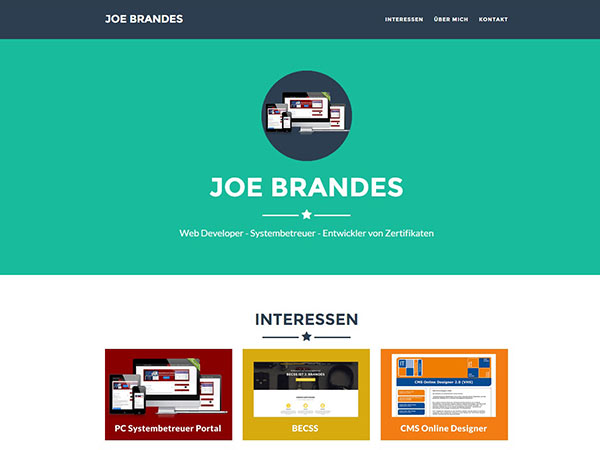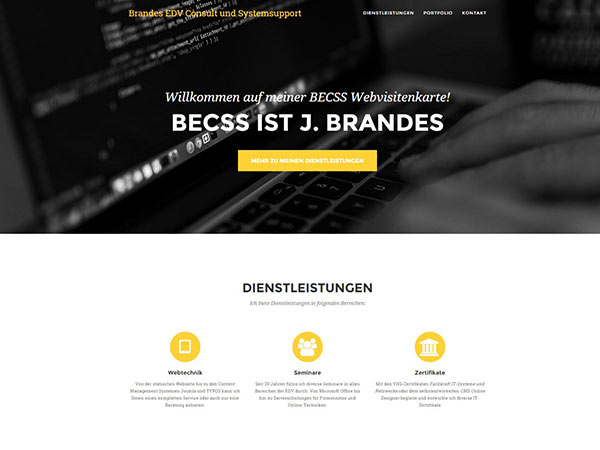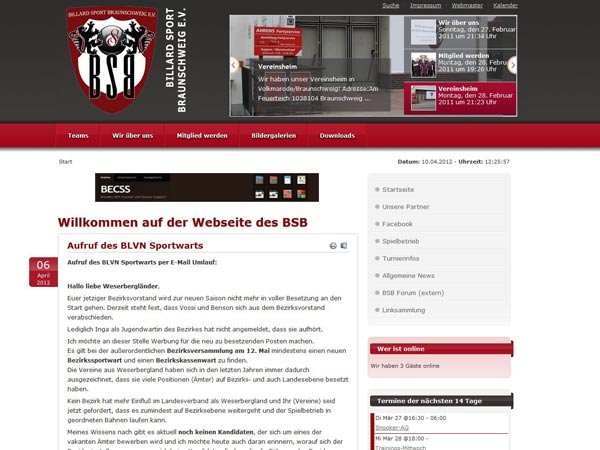Im Rahmen der EDV-Mitarbeiterfortbildungen der TU Braunschweig findet am 21.02.2024 als Online-Seminar das Seminar "Microsoft Word 2016 - Serienbriefe schnell und effektiv nutzen" statt.
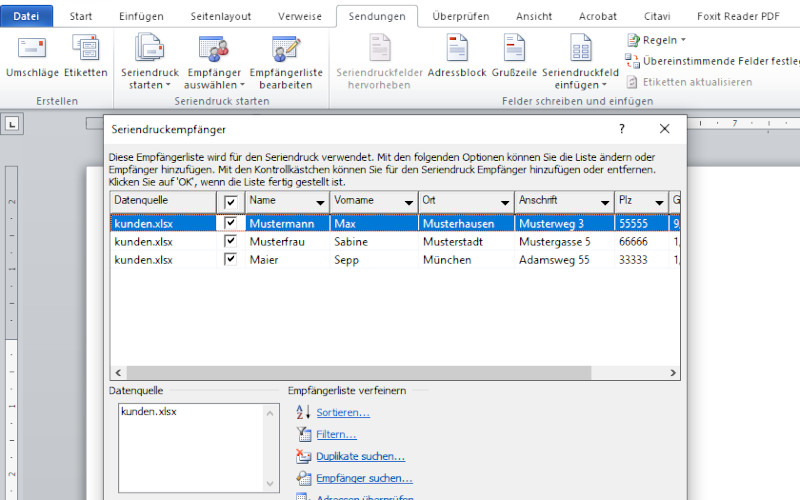
Hier unsere Ausschreibung: Sie lernen in diesem praxisorientierten Seminar die Handhabung und den Umgang mit dem Programm aus dem Hause Microsoft:
Word ermöglicht es, ein einheitliches Dokument für unterschiedliche Empfänger versandbereit zu machen. In diesem Online-Seminar lernen Sie, wie Sie einen Serienbrief in Word erstellen können und welche Datenquellen Ihnen zur Verfügung stehen:
- Hauptdokumente (Briefe, E-Mails, Umschläge, Etiketten…)
- Datenquellen (Excel-Tabellen, Access-DB-Tabellen, Outlook-Kontakte…)
- Feldfunktionen
- Serienbriefe mit Word und Excel
- Tipps & Tricks
- Ihre Themen und Fragen
Hier die Rahmendaten zum Seminar:
Ort: Online per BigBlueButton
Zeiten: Mi., 21.02.2024; 09.00 - 16.00 Uhr
Downloads: OneDrive (Trainer Joe Brandes)
Ich werde das Thema - in gewohnter Weise - mit ausführlichen Infos begleiten.
Ihr Trainer Joe Brandes
Intro
Topics zum Einstieg:
- Orientierungsphase
- Teilnahme im Seminar quittieren
- Pausen (in Online-Seminaren) - ungefährer Fahrplan für "Übungen + Pausen + Seminarende":
09.00 - 10.30 | Pause | 10.45 - 12.15 | Mittagspause
12.45 - 14.15 | Pause | 14.30 - 15.50 | Feedback | bis Seminarende 16.00 Uhr - Teilnehmerthemen kennenlernen/koordinieren
Hinweis auf Online-Resourcen und Tools
...für die weiteren Arbeiten in Excel-Seminaren... zu beachten: Temporärer Download-Ordner für TN im Seminar
Downloads (Onedrive-Laufwerk Trainer J. Brandes)
Anm.: temporär - aber auch noch nach den Seminaren inkl. Trainerdatei(en)!) auf Onedrive-Laufwerk Trainer J. Brandes
Anleitung: bitte einfach Dokumente sauber markieren und mit Schaltfläche "Herunterladen" auf eigenen Rechner downloaden!
Falls Ihr Browser keine Rückfrage zum Speicherort stellt, dann sollten sich die heruntergeladenen Dateien in Ihrem Ordner Downloads finden lassen.
Trainer-Tools:
Screenshots mit Windows Boardmitteln ( Win + Druck )
Screenshot-Snipping-Tool mit Windows Boardmitteln ( Umschalten + Win + Druck )
Bildschirmlupe mit Windows Boardmitteln ( Win + + ;weglegen der Lupe mit Win + ESC )
Alternative/ehemalige Lösungen:
Bildschirmlupe "Virtual Magnifiying Glass" und Screenshots erstellen mit "Lightscreen"); z.B. über Portal portableapps.com
Anm.: Bildschirmlupen bzw. Vergrößerungen lassen sich in Online-Seminaren oft nicht optimal einsetzen!
Linksammlung (Kurzauflistung)
- Ansprechpartner an der TU Braunschweig - Abteilung 13 - Personalweiterbildung
Link: https://www.tu-braunschweig.de/abt13/personalweiterbildung - Skripte des Herdt-Verlag über das RRZN Uni Hannover zum kleinen Preis:
Link: http://www.rrzn.uni-hannover.de/buecher.html
Anm.: für Kostenerstattung spezielles Formular verfügbar (s.a. Software-Kauf)
Roter Faden
Diesen Begriff hört man in meinen Seminaren häufiger ;-). Gemeint ist hier: Das grundsätzliche Verständnis der fraglichen IT-Techniken. Am Besten gleich so, dass man auch nach einer Zeit ohne Beschäftigung mit diesen Techniken sehr schnell wieder in Fahrt kommt.
Unter einem roten Faden versteht man ein Grundmotiv, einen leitenden Gedanken, einen Weg oder auch eine Richtlinie. „Etwas zieht sich wie ein roter Faden durch etwas“ bedeutet beispielsweise, dass man darin eine durchgehende Struktur oder ein Ziel erkennen kann.
Quelle: Wikipedia - Roter Faden
Seminarende
Bitte das Online-Seminar rechts oben (Drei-Punkte-Menü) über die Schaltfläche "Ausloggen" verlassen!

Anm.: sonst schmeißen Sie ALLE aus der Konferenz!
Word Seriendruck
Arbeitsoberfläche Word
Design mit Ribbons ("Bändern") - unterschiedliche Ansichten und Zoom-Faktoren; auch klassische Dialogfenster mit kleinem Pfeil in Ribbon-Gruppen
Anm.: über die kleinen Pfeile kommen wir zu den klassischen Dialogfenster: ehemals also Menü Format - Zeichen, Format - Absatz, ...
Seriendruck (mit Excel und Co)
Für den Seriendruck - meistens genutzt als Serienbriefe - nutzen wir zumeist ds Zusammenspiel von:
- Textverarbeitung Word (Hauptdokument)
- und einer Steuerdatei (Datenquelle - häufig Excel)
Wichtig: Bei der Nutzung eines Seriendruck-Hauptdokuments hat man kein normales Standard-Word-Dokument mehr!
Beim Öffnen eines solchen Dokuments werden wir immer mit einem Hinweis auf die verknüpfte Datenquelle (siehe: select * from kunden$ - SQL Import - Structured Query Language zur Abfrage der Datenquelle) konfrontiert.
Menüband: Sendungen
Wichtig: beim Öffnen des Word-Seriendruck-Hauptdokuments wird (im Hintergrund) ebenfalls die Datenquelle (z.B. Excel Arbeitsmappe) geöffnet, die somit für das Bearbeiten gesperrt/geschützt ist!

Das Hauptdokument kann wieder in ein "Normales Word-Dokument" gewandelt werden
Wir können verschiedene Seriendruck-Hauptdokumente-Typen verwenden
- Briefe - der defacto Standard
- E-Mails - eingeschränkt bei der kleveren Nutzung individueller Anhänge
- Umschläge - im Grunde (wie oft auch die Etiketten) durch Dursichtfenster für Adressen ersetzt
- Etiketten - s.o.
- Verzeichnisse - einfache Listen, da können wir gleich bei Excel bleiben ;-)
Tipp zu Hauptdokument-Typen Etiketten
Bei Etiketten einfach über Schalter "Etiketten aktualisieren" die weiteren Datensätze in den weiteren Platzhaltern (Tabellenzellen) einfügen.
Verzeichnisse (Listen) als auch Umschläge werden in Seminaren nicht behandelt.
Datenquellen (Steuerdateien)
Wir können im Grunde alles als Datenquellen nutzen, was in irgend einer Form tabellarisch interpretiert werden kann.
- Excel-Tabellen
- Access-DB-Tabellen
- Tabellen aus Datenbank-Server über ODBC (Offene DB Kennektivitäts-Schnittstelle)
- Outlook-Kontakte (sehr effizient)
- CSV-Dateien (Komma separierte Wertedateien - also Textdateien mit Trennern/Delimitern z.B.
;)

Anm.: Liste ist nicht einmal vollständig! Beim Assistenten für den Seriendruck werden wir in technische Ordner mit dem Datenbank-Hintergrund entführt.
Übung / Praxis mit Excel-Tabellen
Empfehlungen für Arbeitsmappe bzw. später nutzbare Tabellenblätter:
- in oberster Zeilen beginnen
- Tabellenblätter sauber benennen
Anmerkung für Excel-Profis: natürlich gehen auch die Tabellenformate (neu ab 2007: "Als Tabelle formatieren") oder manuell benannte Bereiche für die spätere Nutzung. Aber man sollte es hier erst einmal einfach halten (KISS Prinzip - Keep it simple stupid)
Wenn wir den Assistenten (Schritte 1 bis 3 von insgesamt 6) durchgespielt haben, wurde eine funktionsfähige Verbindung zwischen Hauptdokument und Datenquelle erstellt und wir können Seriendruckfelder einfügen.
- einzelne Seriendruckfelder einfügen
- Adressblock
- Grußzeile

Insbesondere für die Blöcke Adressblock und Grußzeile wäre eine saubere Zuordnung von Feldern notwendig. Die Zuordnung kann man manuell optimieren, um Adressblock/Grußzeile besser nutzen zu können. Die Abstimmung/Zuordnung ist bei der Bereitstellung der Datenquelle über Outlook Adressbücher optimal/perfekt.
Serienbriefe erzeugen (Gruppe Fertig stellen)
Wir erzeugen so ein Gesamtdokument bestehend aus allen Einzeldokumenten - echter Massendruck.

Empfehlung: gerne auch so gleich PDF erzeugen für den Drucker/die Druckerei!
Man kann hier auch eine Zusammenarbeit mit Outlook für Serien-Mails ermöglichen.
Praxis mit Access Datenbank-Tabellen
... wird nur bei entsprechend Zeit im Seminar behandel!
In Access werden effizientere Auswertungen mittels Abfragen möglich. Hierfür benötigt man aber auch weitere Kenntnise in DB-Techniken.
Feldfunktionen
Feldfunktionen
Wir starten mit dem Beispiel der Seriendruckfelder - diese sind nämlich genau solche Feldfunktionen!
Seriendruckfeldfunktionen (anzeigen und bearbeiten)
Beispiel: Problem mit Datumsanzeigen (englisches/amerkanisches Format: 10/13/2014) beheben!
Formatschalter hinzufügen mittels {mergefield Geburtsdatum \@ "dd. MMMM yyyy"} ergibt als formatierte Ausgabe: 13. Oktober 2014
Wichtig: die geschweiften Klammern (inkl. Rahmung) lassen sich nicht über Symbole einfügen!
Wir erzeugen neue Feldfunktion mittels: Strg + F9 (so entstehen die leeren Sonder-Klammern für Feldfunktionen)
Übung mit Seriendruck-Regeln: Nutzung von Wenn...Dann...Sonst-Feldern

Sammlung von Tastenkombination (Shortcuts) für Feldfunktionen:
- Feldfunktionen bearbeiten mit Alt + F9
- Aktualisieren mittels F9 (auch immer rechte Maustaste / Kontexmenü möglich)
- neue Feldfunktion mittels: Strg + F9
Man sollte sich über die Optionen (von Word) die Sichtbarkeit der Felder nach eigenen Wünschen einstellen. Ich bevorzuge die Felder in Worddokumenten stets sichtbar grau hervorgehoben zu sehen. Selbstverständlich werden die Texte normal gedruckt / PDF erzeugt.
Formatierungsoptionen für Feldfunktionen
Sehr gute und ausführliche Darstellung auf deutschsprachiger support.office.com Websiteffice.com Website
Zum Formatieren von Feldergebnissen stehen drei Formatierungsoptionen zur Verfügung:
- Formatschalter
\* - Schalter für numerisches Format
\# - Schalter für Datums-/Uhrzeitformat
\@
Einfügen von Feldfunktionen (Einfügen - Schnellbausteine - Feld) für
- verschiedene Datum-Platzhalter: Create, Actual, Print, Save
- "Page" (aktuelle Seite - Feldkategorie: Nummerierung)
- "SectionPages (Seitennummerierung pro Abschnitt)
- "NumPages" (Gesamtanzahl der Dokumentseiten - Feldkategorie: Dokumentinformationen);
- "FileName" (auch inklusive Dateipfad möglich - Feldkategorie: Dokumentinformationen)
- "StyleRef" (z.B. in Kopfzeilen direkt auf "Überschrift 1" referenzieren)
Tipps/Erinnerungen:
- Feldfunktionen aktualisieren mit F9 - oder natürlich Kontextmenü/Rechte Maustaste
- Anzeigen der Feldfunktionen über Kontextmenü auf Felder - Feldfunktionen ein/aus
- Manuelles Einfügen von Feldfunktionen mittels Strg + F9 (Anm.: das ergibt die speziellen "geschweiften Klammern"!)
Topic/TN-Fragen: "Rechnen in Word": siehe Anleitungen wie Link 1 , Link 2 , Link 3 (Anm.: nur eine kleine Auswahl)
Screenshots aus altem Seminar zum Thema:
Ihr Trainer Joe Brandes